解除Excel密码保护的方法
- 格式:docx
- 大小:132.73 KB
- 文档页数:2
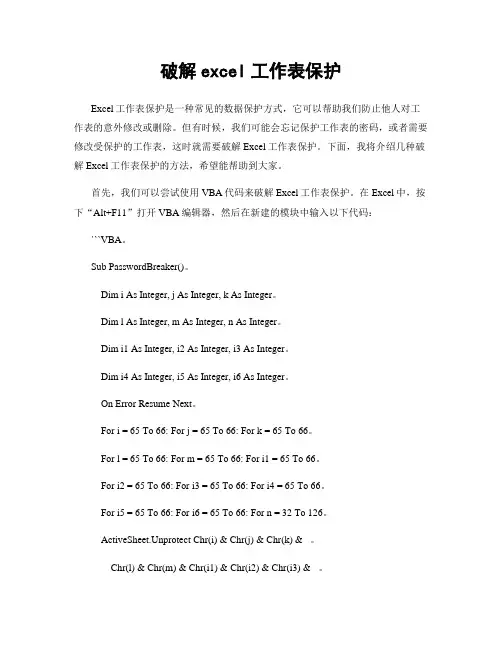
破解excel工作表保护Excel工作表保护是一种常见的数据保护方式,它可以帮助我们防止他人对工作表的意外修改或删除。
但有时候,我们可能会忘记保护工作表的密码,或者需要修改受保护的工作表,这时就需要破解Excel工作表保护。
下面,我将介绍几种破解Excel工作表保护的方法,希望能帮助到大家。
首先,我们可以尝试使用VBA代码来破解Excel工作表保护。
在Excel中,按下“Alt+F11”打开VBA编辑器,然后在新建的模块中输入以下代码:```VBA。
Sub PasswordBreaker()。
Dim i As Integer, j As Integer, k As Integer。
Dim l As Integer, m As Integer, n As Integer。
Dim i1 As Integer, i2 As Integer, i3 As Integer。
Dim i4 As Integer, i5 As Integer, i6 As Integer。
On Error Resume Next。
For i = 65 To 66: For j = 65 To 66: For k = 65 To 66。
For l = 65 To 66: For m = 65 To 66: For i1 = 65 To 66。
For i2 = 65 To 66: For i3 = 65 To 66: For i4 = 65 To 66。
For i5 = 65 To 66: For i6 = 65 To 66: For n = 32 To 126。
ActiveSheet.Unprotect Chr(i) & Chr(j) & Chr(k) & _。
Chr(l) & Chr(m) & Chr(i1) & Chr(i2) & Chr(i3) & _。
Chr(i4) & Chr(i5) & Chr(i6) & Chr(n)。
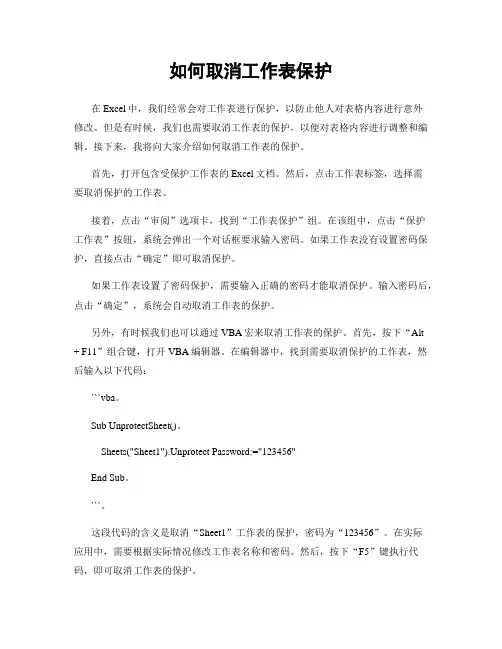
如何取消工作表保护在Excel中,我们经常会对工作表进行保护,以防止他人对表格内容进行意外修改。
但是有时候,我们也需要取消工作表的保护,以便对表格内容进行调整和编辑。
接下来,我将向大家介绍如何取消工作表的保护。
首先,打开包含受保护工作表的Excel文档。
然后,点击工作表标签,选择需要取消保护的工作表。
接着,点击“审阅”选项卡,找到“工作表保护”组。
在该组中,点击“保护工作表”按钮,系统会弹出一个对话框要求输入密码。
如果工作表没有设置密码保护,直接点击“确定”即可取消保护。
如果工作表设置了密码保护,需要输入正确的密码才能取消保护。
输入密码后,点击“确定”,系统会自动取消工作表的保护。
另外,有时候我们也可以通过VBA宏来取消工作表的保护。
首先,按下“Alt + F11”组合键,打开VBA编辑器。
在编辑器中,找到需要取消保护的工作表,然后输入以下代码:```vba。
Sub UnprotectSheet()。
Sheets("Sheet1").Unprotect Password:="123456"End Sub。
```。
这段代码的含义是取消“Sheet1”工作表的保护,密码为“123456”。
在实际应用中,需要根据实际情况修改工作表名称和密码。
然后,按下“F5”键执行代码,即可取消工作表的保护。
除此之外,我们还可以通过移动或复制工作表的方式来取消保护。
首先,右键点击工作表标签,选择“移动或复制”。
在弹出的对话框中,将工作表复制到一个新的位置,系统会自动取消工作表的保护。
最后,需要提醒大家的是,在取消工作表保护之前,一定要确保自己有权限对表格内容进行修改。
否则取消保护后,可能会导致意外的数据损坏或丢失。
总的来说,取消工作表的保护并不复杂,只需要按照上述步骤进行操作即可。
希望以上内容能够帮助到大家,谢谢阅读!。
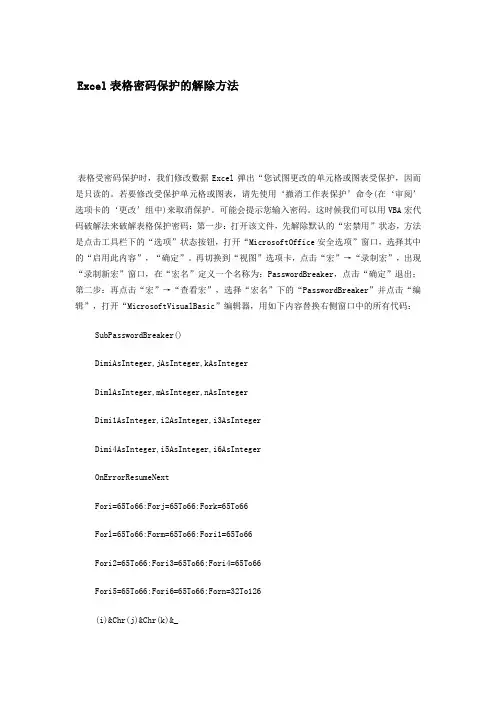
Excel表格密码保护的解除方法表格受密码保护时,我们修改数据Excel弹出“您试图更改的单元格或图表受保护,因而是只读的。
若要修改受保护单元格或图表,请先使用‘撤消工作表保护’命令(在‘审阅’选项卡的‘更改’组中)来取消保护。
可能会提示您输入密码。
这时候我们可以用VBA宏代码破解法来破解表格保护密码:第一步:打开该文件,先解除默认的“宏禁用”状态,方法是点击工具栏下的“选项”状态按钮,打开“Microsoft Office安全选项”窗口,选择其中的“启用此内容”,“确定”。
再切换到“视图”选项卡,点击“宏”→“录制宏”,出现“录制新宏”窗口,在“宏名”定义一个名称为:PasswordBreaker,点击“确定”退出;第二步:再点击“宏”→“查看宏”,选择“宏名”下的“PasswordBreaker”并点击“编辑”,打开“MicrosoftVisualBasic”编辑器,用如下内容替换右侧窗口中的所有代码:SubPasswordBreaker()DimiAsInteger,jAsInteger,kAsIntegerDimlAsInteger,mAsInteger,nAsIntegerDimi1AsInteger,i2AsInteger,i3AsIntegerDimi4AsInteger,i5AsInteger,i6AsIntegerOnErrorResumeNextFori=65To66:Forj=65To66:Fork=65To66Forl=65To66:Form=65To66:Fori1=65To66Fori2=65To66:Fori3=65To66:Fori4=65To66Fori5=65To66:Fori6=65To66:Forn=32To126(i)&Chr(j)&Chr(k)&_Chr(l)&Chr(m)&Chr(i1)&Chr(i2)&Chr(i3)&_Chr(i4)&Chr(i5)&Chr(i6)&Chr(n)=FalseThenMsgBox"Oneusablepasswordis"&Chr(i)&Chr(j)&_Chr(k)&Chr(l)&Chr(m)&Chr(i1)&Chr(i2)&_Chr(i3)&Chr(i4)&Chr(i5)&Chr(i6)&Chr(n)(1).SelectRange("a1").FormulaR1C1=Chr(i)&Chr(j)&_Chr(k)&Chr(l)&Chr(m)&Chr(i1)&Chr(i2)&_Chr(i3)&Chr(i4)&Chr(i5)&Chr(i6)&Chr(n)ExitSubEndIfNext:Next:Next:Next:Next:NextNext:Next:Next:Next:Next:NextEndSub第三步:再点击“宏”→“查看宏”,选择“宏名”下的“PasswordBreaker”并点击“执行”,密码就现形了第四步:点击“撤消工作表保护”,然后输入密码即可解除锁定;测试结果,密码破解可用,但是很晕的是破解的密码跟原来的密码有很大的差距,想不明白了,反正能用就好。
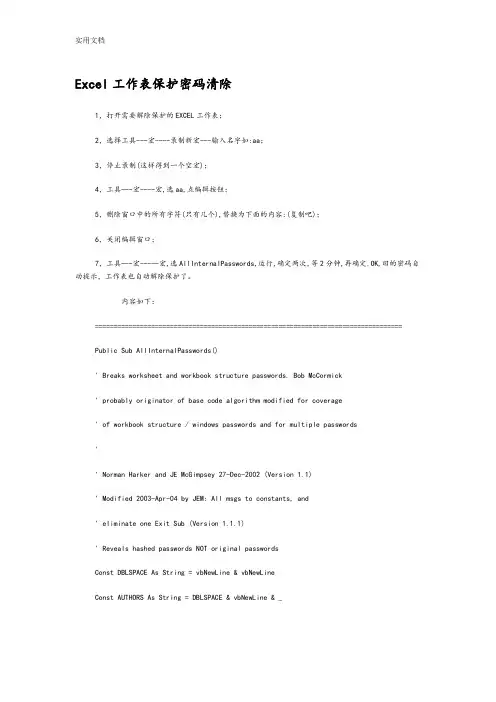
Excel工作表保护密码清除1,打开需要解除保护的EXCEL工作表;2,选择工具---宏----录制新宏---输入名字如:aa;3,停止录制(这样得到一个空宏);4,工具---宏----宏,选aa,点编辑按钮;5,删除窗口中的所有字符(只有几个),替换为下面的内容:(复制吧);6,关闭编辑窗口;7,工具---宏-----宏,选AllInternalPasswords,运行,确定两次,等2分钟,再确定.OK,旧的密码自动提示,工作表也自动解除保护了。
内容如下:==================================================================================Public Sub AllInternalPasswords()' Breaks worksheet and workbook structure passwords. Bob McCormick' probably originator of base code algorithm modified for coverage' of workbook structure / windows passwords and for multiple passwords'' Norman Harker and JE McGimpsey 27-Dec-2002 (Version 1.1)' Modified 2003-Apr-04 by JEM: All msgs to constants, and' eliminate one Exit Sub (Version 1.1.1)' Reveals hashed passwords NOT original passwordsConst DBLSPACE As String = vbNewLine & vbNewLineConst AUTHORS As String = DBLSPACE & vbNewLine & _"Adapted from Bob McCormick base code by" & _"Norman Harker and JE McGimpsey"Const HEADER As String = "AllInternalPasswords User Message"Const VERSION As String = DBLSPACE & "Version 1.1.1 2003-Apr-04" Const REPBACK As String = DBLSPACE & "Please report failure " & _ "to the microsoft.public.excel.programming newsgroup."Const ALLCLEAR As String = DBLSPACE & "The workbook should " & _ "now be free of all password protection, so make sure you:" & _ DBLSPACE & "SAVE IT NOW!" & DBLSPACE & "and also" & _DBLSPACE & "BACKUP!, BACKUP!!, BACKUP!!!" & _DBLSPACE & "Also, remember that the password was " & _"put there for a reason. Don't stuff up crucial formulas " & _ "or data." & DBLSPACE & "Access and use of some data " & _"may be an offense. If in doubt, don't."Const MSGNOPWORDS1 As String = "There were no passwords on " & _ "sheets, or workbook structure or windows." & AUTHORS & VERSION Const MSGNOPWORDS2 As String = "There was no protection to " & _ "workbook structure or windows." & DBLSPACE & _"Proceeding to unprotect sheets." & AUTHORS & VERSIONConst MSGTAKETIME As String = "After pressing OK button this " & _ "will take some time." & DBLSPACE & "Amount of time " & _ "depends on how many different passwords, the " & _"passwords, and your computer's specification." & DBLSPACE & _"Just be patient! Make me a coffee!" & AUTHORS & VERSIONConst MSGPWORDFOUND1 As String = "You had a Worksheet " & _ "Structure or Windows Password set." & DBLSPACE & _"The password found was: " & DBLSPACE & "$$" & DBLSPACE & _"Note it down for potential future use in other workbooks by " & _ "the same person who set this password." & DBLSPACE & _"Now to check and clear other passwords." & AUTHORS & VERSION Const MSGPWORDFOUND2 As String = "You had a Worksheet " & _ "password set." & DBLSPACE & "The password found was: " & _ DBLSPACE & "$$" & DBLSPACE & "Note it down for potential " & _ "future use in other workbooks by same person who " & _"set this password." & DBLSPACE & "Now to check and clear " & _ "other passwords." & AUTHORS & VERSIONConst MSGONLYONE As String = "Only structure / windows " & _ "protected with the password that was just found." & _ALLCLEAR & AUTHORS & VERSION & REPBACKDim w1 As Worksheet, w2 As WorksheetDim i As Integer, j As Integer, k As Integer, l As IntegerDim m As Integer, n As Integer, i1 As Integer, i2 As IntegerDim i3 As Integer, i4 As Integer, i5 As Integer, i6 As Integer Dim PWord1 As StringDim ShTag As Boolean, WinTag As BooleanApplication.ScreenUpdating = FalseWith ActiveWorkbookWinTag = .ProtectStructure Or .ProtectWindowsEnd WithShTag = FalseFor Each w1 In WorksheetsShTag = ShTag Or w1.ProtectContentsNext w1If Not ShTag And Not WinTag ThenMsgBox MSGNOPWORDS1, vbInformation, HEADERExit SubEnd IfMsgBox MSGTAKETIME, vbInformation, HEADERIf Not WinTag ThenMsgBox MSGNOPWORDS2, vbInformation, HEADERElseOn Error Resume NextDo 'dummy do loopFor i = 65 To 66: For j = 65 To 66: For k = 65 To 66 For l = 65 To 66: For m = 65 To 66: For i1 = 65 To 66 For i2 = 65 To 66: For i3 = 65 To 66: For i4 = 65 To 66 For i5 = 65 To 66: For i6 = 65 To 66: For n = 32 To 126 With ActiveWorkbook.Unprotect Chr(i) & Chr(j) & Chr(k) & _Chr(l) & Chr(m) & Chr(i1) & Chr(i2) & _Chr(i3) & Chr(i4) & Chr(i5) & Chr(i6) & Chr(n) If .ProtectStructure = False And _.ProtectWindows = False ThenPWord1 = Chr(i) & Chr(j) & Chr(k) & Chr(l) & _ Chr(m) & Chr(i1) & Chr(i2) & Chr(i3) & _Chr(i4) & Chr(i5) & Chr(i6) & Chr(n)MsgBox Application.Substitute(MSGPWORDFOUND1, _ "$$", PWord1), vbInformation, HEADERExit Do 'Bypass all for...nextsEnd IfEnd WithNext: Next: Next: Next: Next: NextNext: Next: Next: Next: Next: NextLoop Until TrueOn Error GoTo 0End IfIf WinTag And Not ShTag ThenMsgBox MSGONLYONE, vbInformation, HEADERExit SubEnd IfOn Error Resume NextFor Each w1 In Worksheets'Attempt clearance with PWord1w1.Unprotect PWord1Next w1On Error GoTo 0ShTag = FalseFor Each w1 In Worksheets'Checks for all clear ShTag triggered to 1 if not. ShTag = ShTag Or w1.ProtectContentsNext w1If ShTag ThenFor Each w1 In WorksheetsWith w1If .ProtectContents ThenOn Error Resume NextDo 'Dummy do loopFor i = 65 To 66: For j = 65 To 66: For k = 65 To 66 For l = 65 To 66: For m = 65 To 66: For i1 = 65 To 66 For i2 = 65 To 66: For i3 = 65 To 66: For i4 = 65 To 66 For i5 = 65 To 66: For i6 = 65 To 66: For n = 32 To 126 .Unprotect Chr(i) & Chr(j) & Chr(k) & _Chr(l) & Chr(m) & Chr(i1) & Chr(i2) & Chr(i3) & _Chr(i4) & Chr(i5) & Chr(i6) & Chr(n)If Not .ProtectContents ThenPWord1 = Chr(i) & Chr(j) & Chr(k) & Chr(l) & _Chr(m) & Chr(i1) & Chr(i2) & Chr(i3) & _Chr(i4) & Chr(i5) & Chr(i6) & Chr(n)MsgBox Application.Substitute(MSGPWORDFOUND2, _"$$", PWord1), vbInformation, HEADER'leverage finding Pword by trying on other sheetsFor Each w2 In Worksheetsw2.Unprotect PWord1Next w2Exit Do 'Bypass all for...nextsEnd IfNext: Next: Next: Next: Next: NextNext: Next: Next: Next: Next: NextLoop Until TrueOn Error GoTo 0End IfEnd WithNext w1End IfMsgBox ALLCLEAR & AUTHORS & VERSION & REPBACK, vbInformation, HEADEREnd Sub============================================================================== Excel表格密码保护的解除方法表格受密码保护时,我们修改数据Excel弹出“您试图更改的单元格或图表受保护,因而是只读的。
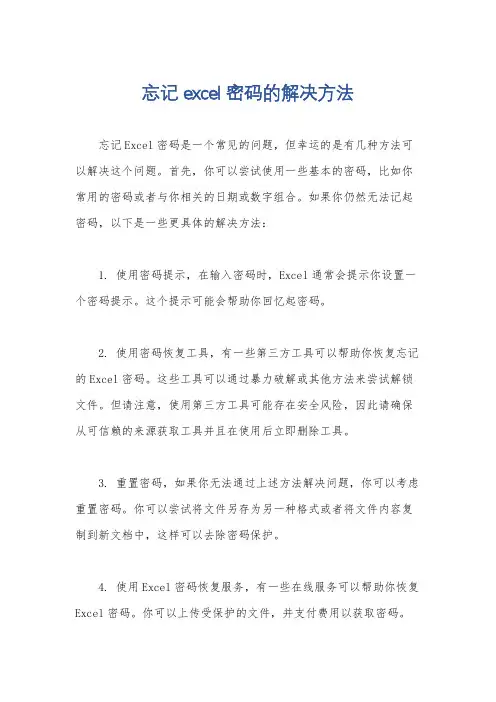
忘记excel密码的解决方法
忘记Excel密码是一个常见的问题,但幸运的是有几种方法可以解决这个问题。
首先,你可以尝试使用一些基本的密码,比如你常用的密码或者与你相关的日期或数字组合。
如果你仍然无法记起密码,以下是一些更具体的解决方法:
1. 使用密码提示,在输入密码时,Excel通常会提示你设置一个密码提示。
这个提示可能会帮助你回忆起密码。
2. 使用密码恢复工具,有一些第三方工具可以帮助你恢复忘记的Excel密码。
这些工具可以通过暴力破解或其他方法来尝试解锁文件。
但请注意,使用第三方工具可能存在安全风险,因此请确保从可信赖的来源获取工具并且在使用后立即删除工具。
3. 重置密码,如果你无法通过上述方法解决问题,你可以考虑重置密码。
你可以尝试将文件另存为另一种格式或者将文件内容复制到新文档中,这样可以去除密码保护。
4. 使用Excel密码恢复服务,有一些在线服务可以帮助你恢复Excel密码。
你可以上传受保护的文件,并支付费用以获取密码。
5. 联系Microsoft支持,作为最后的手段,你可以尝试联系Microsoft支持团队寻求帮助。
他们可能有一些高级的方法来帮助
你解决问题。
总的来说,忘记Excel密码是一个令人沮丧的问题,但通常情
况下是可以解决的。
希望上述方法中的某一个能够帮助你解决问题。
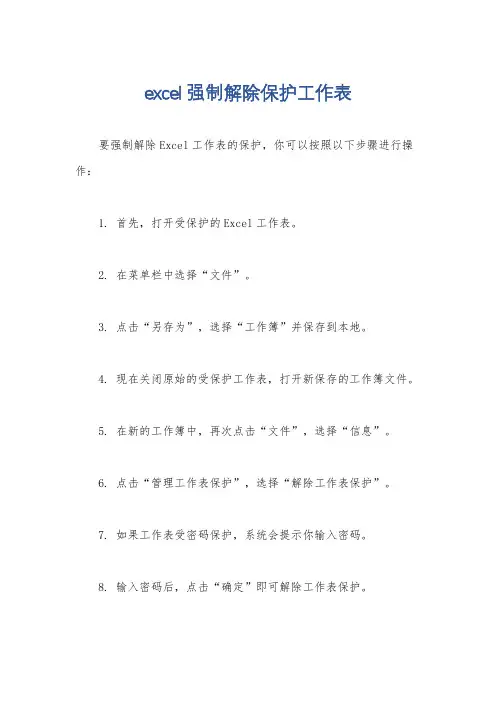
excel强制解除保护工作表
要强制解除Excel工作表的保护,你可以按照以下步骤进行操作:
1. 首先,打开受保护的Excel工作表。
2. 在菜单栏中选择“文件”。
3. 点击“另存为”,选择“工作簿”并保存到本地。
4. 现在关闭原始的受保护工作表,打开新保存的工作簿文件。
5. 在新的工作簿中,再次点击“文件”,选择“信息”。
6. 点击“管理工作表保护”,选择“解除工作表保护”。
7. 如果工作表受密码保护,系统会提示你输入密码。
8. 输入密码后,点击“确定”即可解除工作表保护。
另外,如果你无法解除工作表保护,可能是因为你没有权限或者受到了文档保护。
在这种情况下,你可能需要联系文档的创建者或管理员,以获取必要的权限或密码来解除保护。
需要注意的是,强制解除工作表保护可能违反了文档的使用规定,建议在进行操作前先确认是否有相关权限或授权。
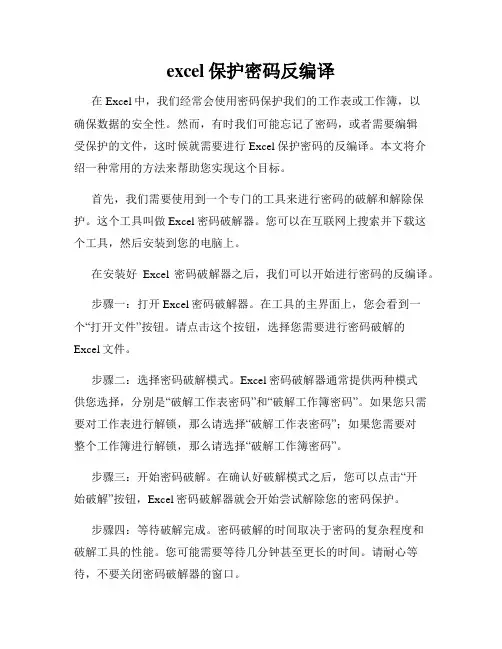
excel保护密码反编译在Excel中,我们经常会使用密码保护我们的工作表或工作簿,以确保数据的安全性。
然而,有时我们可能忘记了密码,或者需要编辑受保护的文件,这时候就需要进行Excel保护密码的反编译。
本文将介绍一种常用的方法来帮助您实现这个目标。
首先,我们需要使用到一个专门的工具来进行密码的破解和解除保护。
这个工具叫做Excel密码破解器。
您可以在互联网上搜索并下载这个工具,然后安装到您的电脑上。
在安装好Excel密码破解器之后,我们可以开始进行密码的反编译。
步骤一:打开Excel密码破解器。
在工具的主界面上,您会看到一个“打开文件”按钮。
请点击这个按钮,选择您需要进行密码破解的Excel文件。
步骤二:选择密码破解模式。
Excel密码破解器通常提供两种模式供您选择,分别是“破解工作表密码”和“破解工作簿密码”。
如果您只需要对工作表进行解锁,那么请选择“破解工作表密码”;如果您需要对整个工作簿进行解锁,那么请选择“破解工作簿密码”。
步骤三:开始密码破解。
在确认好破解模式之后,您可以点击“开始破解”按钮,Excel密码破解器就会开始尝试解除您的密码保护。
步骤四:等待破解完成。
密码破解的时间取决于密码的复杂程度和破解工具的性能。
您可能需要等待几分钟甚至更长的时间。
请耐心等待,不要关闭密码破解器的窗口。
步骤五:解锁成功。
当密码破解器成功解除密码保护时,会显示解锁成功的提示信息。
此时,您可以关闭密码破解器,并重新打开Excel 文件,就能够编辑受保护的内容了。
需要注意的是,Excel密码破解器只能用于那些没有加密的密码保护。
如果文件被加密或使用了其他更高级的安全措施,那么密码破解器可能无法解除保护,或者需要更加复杂的操作。
另外,密码破解器的使用必须遵守法律法规和道德准则。
请确保您具有合法的使用权限,并尊重他人的隐私。
总结起来,Excel保护密码的反编译可以通过使用Excel密码破解器来实现。
只需要按照上述步骤,您就能够解除Excel文件的密码保护,并对受保护的内容进行编辑了。
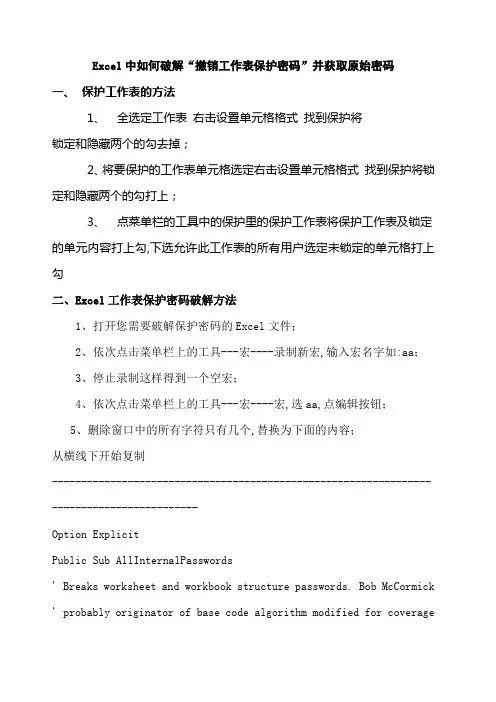
Excel中如何破解“撤销工作表保护密码”并获取原始密码一、保护工作表的方法1、全选定工作表右击设置单元格格式找到保护将锁定和隐藏两个的勾去掉;2、将要保护的工作表单元格选定右击设置单元格格式找到保护将锁定和隐藏两个的勾打上;3、点菜单栏的工具中的保护里的保护工作表将保护工作表及锁定的单元内容打上勾,下选允许此工作表的所有用户选定未锁定的单元格打上勾二、Excel工作表保护密码破解方法1、打开您需要破解保护密码的Excel文件;2、依次点击菜单栏上的工具---宏----录制新宏,输入宏名字如:aa;3、停止录制这样得到一个空宏;4、依次点击菜单栏上的工具---宏----宏,选aa,点编辑按钮;5、删除窗口中的所有字符只有几个,替换为下面的内容;从横线下开始复制------------------------------------------------------------------------------------------Option ExplicitPublic Sub AllInternalPasswords' Breaks worksheet and workbook structure passwords. Bob McCormick ' probably originator of base code algorithm modified for coverage' of workbook structure / windows passwords and for multiple passwords '' Norman Harker and JE McGimpsey 27-Dec-2002 Version' Modified 2003-Apr-04 by JEM: All msgs to constants, and' eliminate one Exit Sub Version 1.1.1' Reveals hashed passwords NOT original passwordsConst DBLSPACE As String = vbNewLine & vbNewLineConst AUTHORS As String = DBLSPACE & vbNewLine & _"Adapted from Bob McCormick base code by" & _"Norman Harker and JE McGimpsey"Const HEADER As String = "AllInternalPasswords User Message" Const VERSION As String = DBLSPACE & "Version 2003-Apr-04"Const REPBACK As String = DBLSPACE & "Please report failure " & _ Const ALLCLEAR As String = DBLSPACE & "The workbook should " & _ "now be free of all password protection, so make sure you:" & _ DBLSPACE & "SAVE IT NOW" & DBLSPACE & "and also" & _DBLSPACE & "BACKUP, BACKUP, BACKUP" & _DBLSPACE & "Also, remember that the password was " & _"put there for a reason. Don't stuff up crucial formulas " & _ "or data." & DBLSPACE & "Access and use of some data " & _"may be an offense. If in doubt, don't."Const MSGNOPWORDS1 As String = "There were no passwords on " & _"sheets, or workbook structure or windows." & AUTHORS & VERSION Const MSGNOPWORDS2 As String = "There was no protection to " & _ "workbook structure or windows." & DBLSPACE & _"Proceeding to unprotect sheets." & AUTHORS & VERSIONConst MSGTAKETIME As String = "After pressing OK button this " & _ "will take some time." & DBLSPACE & "Amount of time " & _ "depends on how many different passwords, the " & _ "passwords, and your computer's specification." & DBLSPACE & _ "Just be patient Make me a coffee" & AUTHORS & VERSIONConst MSGPWORDFOUND1 As String = "You had a Worksheet " & _ "Structure or Windows Password set." & DBLSPACE & _"The password found was: " & DBLSPACE & "$$" & DBLSPACE & _ "Note it down for potential future use in other workbooks by " & _ "the same person who set this password." & DBLSPACE & _"Now to check and clear other passwords." & AUTHORS & VERSION Const MSGPWORDFOUND2 As String = "You had a Worksheet " & _ "password set." & DBLSPACE & "The password found was: " & _ DBLSPACE & "$$" & DBLSPACE & "Note it down for potential " & _ "future use in other workbooks by same person who " & _"set this password." & DBLSPACE & "Now to check and clear " & _ "other passwords." & AUTHORS & VERSIONConst MSGONLYONE As String = "Only structure / windows " & _"protected with the password that was just found." & _ ALLCLEAR & AUTHORS & VERSION & REPBACKDim w1 As Worksheet, w2 As WorksheetDim i As Integer, j As Integer, k As Integer, l As Integer Dim m As Integer, n As Integer, i1 As Integer, i2 As Integer Dim i3 As Integer, i4 As Integer, i5 As Integer, i6 As Integer Dim PWord1 As StringDim ShTag As Boolean, WinTag As Boolean= FalseWith ActiveWorkbookWinTag = .ProtectStructure Or .ProtectWindowsEnd WithShTag = FalseFor Each w1 In WorksheetsShTag = ShTag OrNext w1If Not ShTag And Not WinTag ThenMsgBox MSGNOPWORDS1, vbInformation, HEADERExit SubEnd IfMsgBox MSGTAKETIME, vbInformation, HEADERIf Not WinTag ThenMsgBox MSGNOPWORDS2, vbInformation, HEADERElseOn Error Resume NextDo 'dummy do loopFor i = 65 To 66: For j = 65 To 66: For k = 65 To 66 For l = 65 To 66: For m = 65 To 66: For i1 = 65 To 66 For i2 = 65 To 66: For i3 = 65 To 66: For i4 = 65 To 66 For i5 = 65 To 66: For i6 = 65 To 66: For n = 32 To 126 With ActiveWorkbook.Unprotect Chri & Chrj & Chrk & _Chrl & Chrm & Chri1 & Chri2 & _Chri3 & Chri4 & Chri5 & Chri6 & ChrnIf .ProtectStructure = False And _.ProtectWindows = False ThenPWord1 = Chri & Chrj & Chrk & Chrl & _Chrm & Chri1 & Chri2 & Chri3 & _Chri4 & Chri5 & Chri6 & ChrnMsgBox MSGPWORDFOUND1, _"$$", PWord1, vbInformation, HEADERExit Do 'Bypass all for...nextsEnd IfEnd WithNext: Next: Next: Next: Next: NextNext: Next: Next: Next: Next: NextLoop Until TrueOn Error GoTo 0End IfIf WinTag And Not ShTag ThenMsgBox MSGONLYONE, vbInformation, HEADERExit SubEnd IfOn Error Resume NextFor Each w1 In Worksheets'Attempt clearance with PWord1PWord1Next w1On Error GoTo 0ShTag = FalseFor Each w1 In Worksheets'Checks for all clear ShTag triggered to 1 if not. ShTag = ShTag OrNext w1If ShTag ThenFor Each w1 In WorksheetsWith w1If .ProtectContents ThenOn Error Resume NextDo 'Dummy do loopFor i = 65 To 66: For j = 65 To 66: For k = 65 To 66 For l = 65 To 66: For m = 65 To 66: For i1 = 65 To 66 For i2 = 65 To 66: For i3 = 65 To 66: For i4 = 65 To 66 For i5 = 65 To 66: For i6 = 65 To 66: For n = 32 To 126 .Unprotect Chri & Chrj & Chrk & _Chrl & Chrm & Chri1 & Chri2 & Chri3 & _Chri4 & Chri5 & Chri6 & ChrnIf Not .ProtectContents ThenPWord1 = Chri & Chrj & Chrk & Chrl & _Chrm & Chri1 & Chri2 & Chri3 & _Chri4 & Chri5 & Chri6 & ChrnMsgBox MSGPWORDFOUND2, _"$$", PWord1, vbInformation, HEADER'leverage finding Pword by trying on other sheetsFor Each w2 In WorksheetsPWord1Next w2Exit Do 'Bypass all for...nextsEnd IfNext: Next: Next: Next: Next: NextNext: Next: Next: Next: Next: NextLoop Until TrueOn Error GoTo 0End IfEnd WithNext w1End IfMsgBox ALLCLEAR & AUTHORS & VERSION & REPBACK, vbInformation, HEADER End Sub-----------------------------------------------------------------------------------------复制到横线以上6、关闭编辑窗口;7、依次点击菜单栏上的工具---宏-----宏,选AllInternalPasswords,运行,确定两次;等一会,就会出现以下对话框:这就是Excel密码对应的原始密码此密码和原先设置的密码都能打开此文档;如果是别人的文档,你又想恢复密码设置,就可以用此密码进行保护,他就能用他设置的密码打开,你可以试试,很有趣的;字母一定要大写:再点击确定;Excel的原始密码就被清除了。
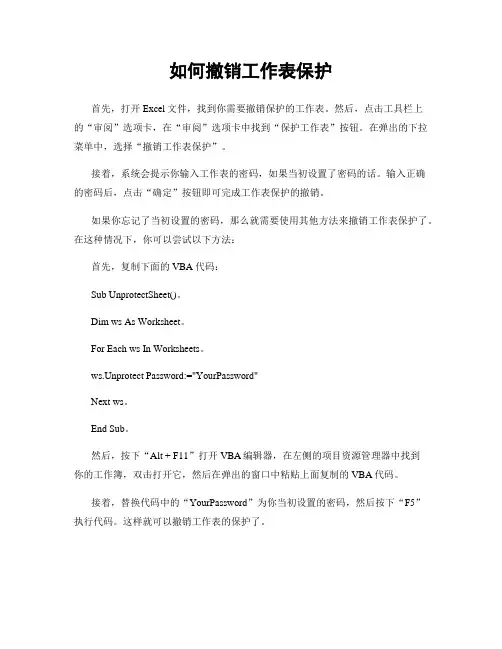
如何撤销工作表保护首先,打开Excel文件,找到你需要撤销保护的工作表。
然后,点击工具栏上的“审阅”选项卡,在“审阅”选项卡中找到“保护工作表”按钮。
在弹出的下拉菜单中,选择“撤销工作表保护”。
接着,系统会提示你输入工作表的密码,如果当初设置了密码的话。
输入正确的密码后,点击“确定”按钮即可完成工作表保护的撤销。
如果你忘记了当初设置的密码,那么就需要使用其他方法来撤销工作表保护了。
在这种情况下,你可以尝试以下方法:首先,复制下面的VBA代码:Sub UnprotectSheet()。
Dim ws As Worksheet。
For Each ws In Worksheets。
ws.Unprotect Password:="YourPassword"Next ws。
End Sub。
然后,按下“Alt + F11”打开VBA编辑器,在左侧的项目资源管理器中找到你的工作簿,双击打开它,然后在弹出的窗口中粘贴上面复制的VBA代码。
接着,替换代码中的“YourPassword”为你当初设置的密码,然后按下“F5”执行代码。
这样就可以撤销工作表的保护了。
除了使用VBA代码来撤销工作表保护外,你还可以尝试将工作表复制到一个新的工作簿中。
在新的工作簿中,工作表的保护将被自动撤销,这样你就可以对其进行修改了。
总的来说,撤销工作表保护并不复杂,只需要按照上述步骤进行操作即可。
无论是通过Excel自带的功能,还是通过VBA代码,都可以轻松实现对工作表保护的撤销。
希望以上内容对你有所帮助,谢谢阅读!。
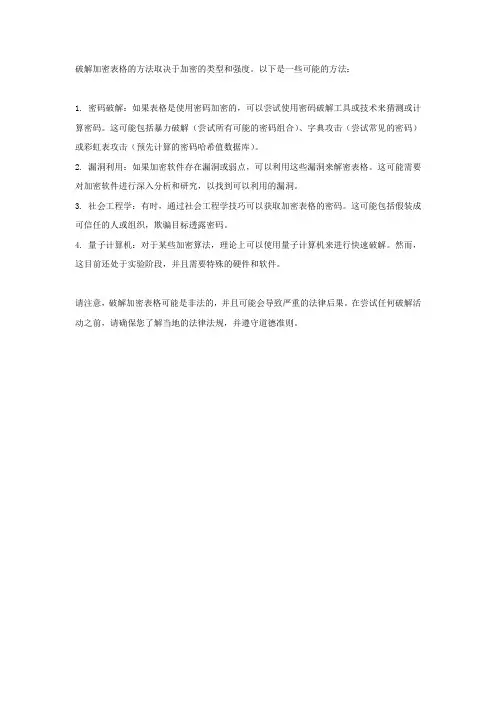
破解加密表格的方法取决于加密的类型和强度。
以下是一些可能的方法:
1. 密码破解:如果表格是使用密码加密的,可以尝试使用密码破解工具或技术来猜测或计算密码。
这可能包括暴力破解(尝试所有可能的密码组合)、字典攻击(尝试常见的密码)或彩虹表攻击(预先计算的密码哈希值数据库)。
2. 漏洞利用:如果加密软件存在漏洞或弱点,可以利用这些漏洞来解密表格。
这可能需要对加密软件进行深入分析和研究,以找到可以利用的漏洞。
3. 社会工程学:有时,通过社会工程学技巧可以获取加密表格的密码。
这可能包括假装成可信任的人或组织,欺骗目标透露密码。
4. 量子计算机:对于某些加密算法,理论上可以使用量子计算机来进行快速破解。
然而,这目前还处于实验阶段,并且需要特殊的硬件和软件。
请注意,破解加密表格可能是非法的,并且可能会导致严重的法律后果。
在尝试任何破解活动之前,请确保您了解当地的法律法规,并遵守道德准则。
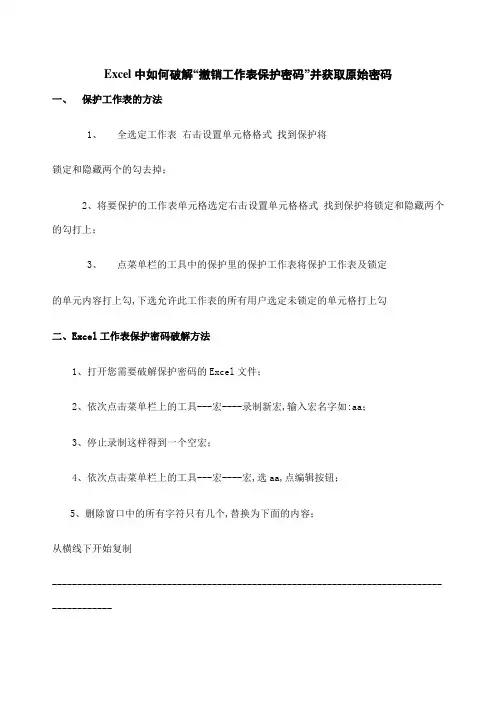
Excel中如何破解“撤销工作表保护密码”并获取原始密码一、保护工作表的方法1、全选定工作表右击设置单元格格式找到保护将锁定和隐藏两个的勾去掉;2、将要保护的工作表单元格选定右击设置单元格格式找到保护将锁定和隐藏两个的勾打上;3、点菜单栏的工具中的保护里的保护工作表将保护工作表及锁定的单元内容打上勾,下选允许此工作表的所有用户选定未锁定的单元格打上勾二、Excel工作表保护密码破解方法1、打开您需要破解保护密码的Excel文件;2、依次点击菜单栏上的工具---宏----录制新宏,输入宏名字如:aa;3、停止录制这样得到一个空宏;4、依次点击菜单栏上的工具---宏----宏,选aa,点编辑按钮;5、删除窗口中的所有字符只有几个,替换为下面的内容;从横线下开始复制------------------------------------------------------------------------------------------Option ExplicitPublic Sub AllInternalPasswords' Breaks worksheet and workbook structure passwords. Bob McCormick' probably originator of base code algorithm modified for coverage' of workbook structure / windows passwords and for multiple passwords '' Norman Harker and JE McGimpsey 27-Dec-2002 Version' Modified 2003-Apr-04 by JEM: All msgs to constants, and' eliminate one Exit Sub Version 1.1.1' Reveals hashed passwords NOT original passwordsConst DBLSPACE As String = vbNewLine & vbNewLineConst AUTHORS As String = DBLSPACE & vbNewLine & _"Adapted from Bob McCormick base code by" & _"Norman Harker and JE McGimpsey"Const HEADER As String = "AllInternalPasswords User Message"Const VERSION As String = DBLSPACE & "Version 2003-Apr-04"Const REPBACK As String = DBLSPACE & "Please report failure " & _ "to the newsgroup."Const ALLCLEAR As String = DBLSPACE & "The workbook should " & _ "now be free of all password protection, so make sure you:" & _ DBLSPACE & "SAVE IT NOW" & DBLSPACE & "and also" & _DBLSPACE & "BACKUP, BACKUP, BACKUP" & _DBLSPACE & "Also, remember that the password was " & _"put there for a reason. Don't stuff up crucial formulas " & _ "or data." & DBLSPACE & "Access and use of some data " & _"may be an offense. If in doubt, don't."Const MSGNOPWORDS1 As String = "There were no passwords on " & _ "sheets, or workbook structure or windows." & AUTHORS & VERSION Const MSGNOPWORDS2 As String = "There was no protection to " & _ "workbook structure or windows." & DBLSPACE & _"Proceeding to unprotect sheets." & AUTHORS & VERSIONConst MSGTAKETIME As String = "After pressing OK button this " & _"will take some time." & DBLSPACE & "Amount of time " & _ "depends on how many different passwords, the " & _"passwords, and your computer's specification." & DBLSPACE & _ "Just be patient Make me a coffee" & AUTHORS & VERSIONConst MSGPWORDFOUND1 As String = "You had a Worksheet " & _ "Structure or Windows Password set." & DBLSPACE & _"The password found was: " & DBLSPACE & "$$" & DBLSPACE & _"Note it down for potential future use in other workbooks by " & _ "the same person who set this password." & DBLSPACE & _"Now to check and clear other passwords." & AUTHORS & VERSION Const MSGPWORDFOUND2 As String = "You had a Worksheet " & _ "password set." & DBLSPACE & "The password found was: " & _ DBLSPACE & "$$" & DBLSPACE & "Note it down for potential " & _ "future use in other workbooks by same person who " & _"set this password." & DBLSPACE & "Now to check and clear " & _ "other passwords." & AUTHORS & VERSIONConst MSGONLYONE As String = "Only structure / windows " & _ "protected with the password that was just found." & _ ALLCLEAR & AUTHORS & VERSION & REPBACKDim w1 As Worksheet, w2 As WorksheetDim i As Integer, j As Integer, k As Integer, l As Integer Dim m As Integer, n As Integer, i1 As Integer, i2 As Integer Dim i3 As Integer, i4 As Integer, i5 As Integer, i6 As Integer Dim PWord1 As StringDim ShTag As Boolean, WinTag As Boolean= FalseWith ActiveWorkbookWinTag = .ProtectStructure Or .ProtectWindowsEnd WithShTag = FalseFor Each w1 In WorksheetsShTag = ShTag OrNext w1If Not ShTag And Not WinTag ThenMsgBox MSGNOPWORDS1, vbInformation, HEADERExit SubEnd IfMsgBox MSGTAKETIME, vbInformation, HEADERIf Not WinTag ThenMsgBox MSGNOPWORDS2, vbInformation, HEADERElseOn Error Resume NextDo 'dummy do loopFor i = 65 To 66: For j = 65 To 66: For k = 65 To 66 For l = 65 To 66: For m = 65 To 66: For i1 = 65 To 66 For i2 = 65 To 66: For i3 = 65 To 66: For i4 = 65 To 66 For i5 = 65 To 66: For i6 = 65 To 66: For n = 32 To 126 With ActiveWorkbook.Unprotect Chri & Chrj & Chrk & _Chrl & Chrm & Chri1 & Chri2 & _Chri3 & Chri4 & Chri5 & Chri6 & Chrn If .ProtectStructure = False And _.ProtectWindows = False ThenPWord1 = Chri & Chrj & Chrk & Chrl & _ Chrm & Chri1 & Chri2 & Chri3 & _Chri4 & Chri5 & Chri6 & ChrnMsgBox MSGPWORDFOUND1, _"$$", PWord1, vbInformation, HEADER Exit Do 'Bypass all for...nextsEnd IfEnd WithNext: Next: Next: Next: Next: Next Next: Next: Next: Next: Next: Next Loop Until TrueOn Error GoTo 0End IfIf WinTag And Not ShTag ThenMsgBox MSGONLYONE, vbInformation, HEADERExit SubEnd IfOn Error Resume NextFor Each w1 In Worksheets'Attempt clearance with PWord1PWord1Next w1On Error GoTo 0ShTag = FalseFor Each w1 In Worksheets'Checks for all clear ShTag triggered to 1 if not. ShTag = ShTag OrNext w1If ShTag ThenFor Each w1 In WorksheetsWith w1If .ProtectContents ThenOn Error Resume NextDo 'Dummy do loopFor i = 65 To 66: For j = 65 To 66: For k = 65 To 66 For l = 65 To 66: For m = 65 To 66: For i1 = 65 To 66 For i2 = 65 To 66: For i3 = 65 To 66: For i4 = 65 To 66 For i5 = 65 To 66: For i6 = 65 To 66: For n = 32 To 126 .Unprotect Chri & Chrj & Chrk & _Chrl & Chrm & Chri1 & Chri2 & Chri3 & _Chri4 & Chri5 & Chri6 & ChrnIf Not .ProtectContents ThenPWord1 = Chri & Chrj & Chrk & Chrl & _Chrm & Chri1 & Chri2 & Chri3 & _Chri4 & Chri5 & Chri6 & ChrnMsgBox MSGPWORDFOUND2, _"$$", PWord1, vbInformation, HEADER'leverage finding Pword by trying on other sheets For Each w2 In WorksheetsPWord1Next w2Exit Do 'Bypass all for...nextsEnd IfNext: Next: Next: Next: Next: NextNext: Next: Next: Next: Next: NextLoop Until TrueOn Error GoTo 0End IfEnd WithNext w1End IfMsgBox ALLCLEAR & AUTHORS & VERSION & REPBACK, vbInformation, HEADEREnd Sub-----------------------------------------------------------------------------------------复制到横线以上6、关闭编辑窗口;7、依次点击菜单栏上的工具---宏-----宏,选AllInternalPasswords,运行,确定两次;等一会,就会出现以下对话框:这就是Excel密码对应的原始密码此密码和原先设置的密码都能打开此文档;如果是别人的文档,你又想恢复密码设置,就可以用此密码进行保护,他就能用他设置的密码打开,你可以试试,很有趣的;字母一定要大写:再点击确定;Excel的原始密码就被清除了四工区。
excel2007保护密码怎么去掉Excel中经常需要把保护功能给取消掉,取消保护具体该如何操作呢?接下来是店铺为大家带来的excel2007取消保护密码的教程,希望小编整理的资料对大家有帮助。
excel2007取消保护密码的方法取消保护步骤1:单元格保护默认地,所有单元格都有锁定属性,一旦将Excel2007工作表保护起来,则不能在这些单元格里输入任何数据,为此,我们得取消部分单元格的锁定属性。
首先,右键单击工作表的行、列交界处,这一操作将产生两个结果:选中所有单元格和弹出快捷菜单;然后单击“设置单元格格式”,如图13所示。
图13 准备设置单元格格式接着,在弹出的对话框中单击“保护”以切换到该标签页,如图14所示。
图14 自定义设置然后,勾选“锁定”和“隐藏”后单击“确定”,退出设置状态并返回Excel编辑界面。
取消保护步骤2:取消部分单元格的保护状态选中对象单元格区域,右键单击,选择“设置单元格格式”,如图15所示;图15 设置准备然后按照前面的操作,清除“锁定”和“隐藏”前的钩,如图16所示。
图16 清除单元格的保护状态取消保护步骤3:保护工作表首先,单击“审阅”切换到该工具面板;接着,单击“保护工作表”;然后两次输入密码(两次的密码必须相同);最后单击“确定”即可,如图17所示。
图17 输入密码取消保护步骤4:检验保护效果在这些单元格里输入数据,会得到图18所示的拒绝对话框。
这样,我们就只能在没有保护的单元格中输入数据,这样既不影响成绩统计表的正常使用,又有效地保护了工作表不被误操作破坏。
图18 部分单元格保护起来了取消保护步骤5:取消工作表保护如果Excel2007工作表已保护起来,“保护工作表”按钮将自动变化为“取消工作表保护”,我们可以单击该按钮,再输入前面的密码即可取消保护工作表,如图19所示。
破解Excel工作表保护密码一、保护工作表的方法1、全选定工作表右击[设置单元格格式] 找到[保护]将[锁定]和[隐藏]两个的勾去掉;2、将要保护的工作表单元格选定右击[设置单元格格式] 找到[保护]将[锁定]和[隐藏]两个的勾打上;3、点菜单栏的[工具]中的[保护]里的[保护工作表]将[保护工作表及锁定的单元内容]打上勾,下选允许此工作表的所有用户[选定未锁定的单元格]打上勾二、Excel工作表保护密码破解方法1、翻开您需要破解保护密码的Excel文件;2、依次____菜单栏上的工具---宏----录制新宏,输入宏名字如:aa;3、停顿录制(这样得到一个空宏);4、依次____菜单栏上的工具---宏----宏,选aa,点编辑按钮;5、删除窗口中的所有字符(只有几个),交换为下面的内容;从横线下开场复制------------------------------------------------------------------------------------------Option ExplicitPublic Sub AllInternalPasswords' Breaks worksheet and workbook structure passwords. Bob McCormick' probably originator of base code algorithm modified for coverage' of workbook structure / windows passwords and for multiple passwords'' Norman Harker and JE McGimpsey 27-Dec-2023 (Version 1.1)' Modified 2023-Apr-04 by JEM: All msgs to constants, and' eliminate one Exit Sub (Version 1.1.1)' Reveals hashed passwords NOT original passwords Const DBLSPACE As String = vbNewLine & vbNewLineConst AUTHORS As String = DBLSPACE & vbNewLine & _ "Adapted from Bob McCormick base code by" & _"Norman Harker and JE McGimpsey"Const HEADER As String = "AllInternalPasswords User Message"Const VERSION As String = DBLSPACE & "Version1.1.1 2023-Apr-04"Const REPBACK As String = DBLSPACE & "Pleasereport failure " & _"to the microsoft.public.excel.programming newsgroup."Const ALLCLEAR As String = DBLSPACE & "The workbook should " & _"now be free of all password protection, so make sure you:" & _DBLSPACE & "SAVE IT NOW!" & DBLSPACE & "and also" & _DBLSPACE & "BACKUP!, BACKUP!!, BACKUP" & _DBLSPACE & "Also, remember that the password was " & _"put there for a reason. Don't stuff up crucial formulas " & _"or data." & DBLSPACE & "Access and use of some data " & _"may be an offense. If in doubt, don't."Const MSGNOPWORDS1 As String = "There were no passwords on " & _"sheets, or workbook structure or windows." & AUTHORS & VERSIONConst MSGNOPWORDS2 As String = "There was no protection to " & _"workbook structure or windows." & DBLSPACE & _ "Proceeding to unprotect sheets." & AUTHORS & VERSIONConst MSGTAKETIME As String = "After pressing OK button this " & _"will take some time." & DBLSPACE & "Amount of time " & _"passwords, and your puter's specification." & DBLSPACE & _"Just be patient! Make me a coffee!" & AUTHORS & VERSIONConst MSGPWORDFOUND1 As String = "You had a Worksheet " & _"Structure or Windows Password set." & DBLSPACE & _"The password found was: " & DBLSPACE & "$$" & DBLSPACE & _"Note it down for potential future use in other workbooks by " & _"the same person who set this password." & DBLSPACE & _"Now to check and clear other passwords." & AUTHORS & VERSIONConst MSGPWORDFOUND2 As String = "You had a Worksheet " & _"password set." & DBLSPACE & "The password found was: " & _DBLSPACE & "$$" & DBLSPACE & "Note it down for potential " & _"future use in other workbooks by same person who " & _"set this password." & DBLSPACE & "Now to check and clear " & _"other passwords." & AUTHORS & VERSIONConst MSGONLYONE As String = "Only structure / windows " & _"protected with the password that was just found." & _ALLCLEAR & AUTHORS & VERSION & REPBACKDim w1 As Worksheet, w2 As WorksheetDim i As Integer, j As Integer, k As Integer, l As IntegerDim m As Integer, n As Integer, i1 As Integer, i2 As IntegerDim i3 As Integer, i4 As Integer, i5 As Integer, i6 As IntegerDim PWord1 As StringDim ShTag As Boolean, WinTag As BooleanApplication.ScreenUpdating = FalseWith ActiveWorkbookWinTag = .ProtectStructure Or .ProtectWindowsShTag = FalseFor Each w1 In WorksheetsShTag = ShTag Or w1.ProtectContentsNext w1If Not ShTag And Not WinTag ThenMsgBox MSGNOPWORDS1, vbInformation, HEADERExit SubMsgBox MSGTAKETIME, vbInformation, HEADERIf Not WinTag ThenMsgBox MSGNOPWORDS2, vbInformation, HEADERElseOn Error Resume NextDo 'dummy do loopFor i = 65 To 66: For j = 65 To 66: For k = 65 To 66For l = 65 To 66: For m = 65 To 66: For i1 = 65 To 66For i2 = 65 To 66: For i3 = 65 To 66: For i4 = 65 To 66For i5 = 65 To 66: For i6 = 65 To 66: For n = 32 To 126With ActiveWorkbook.Unprotect Chr(i) & Chr(j) & Chr(k) & _Chr(l) & Chr(m) & Chr(i1) & Chr(i2) & _Chr(i3) & Chr(i4) & Chr(i5) & Chr(i6) & Chr(n)If .ProtectStructure = False And _.ProtectWindows = False ThenPWord1 = Chr(i) & Chr(j) & Chr(k) & Chr(l) & _Chr(m) & Chr(i1) & Chr(i2) & Chr(i3) & _Chr(i4) & Chr(i5) & Chr(i6) & Chr(n)MsgBox Application.Substitute(MSGPWORDFOUND1, _ "$$", PWord1), vbInformation, HEADERExit Do 'Bypass all for...nextsNext: Next: Next: Next: Next: NextNext: Next: Next: Next: Next: NextLoop Until TrueOn Error GoTo 0If WinTag And Not ShTag ThenMsgBox MSGONLYONE, vbInformation, HEADERExit SubOn Error Resume NextFor Each w1 In Worksheets'Attempt clearance with PWord1w1.Unprotect PWord1Next w1On Error GoTo 0ShTag = FalseFor Each w1 In Worksheets'Checks for all clear ShTag triggered to 1 if not.ShTag = ShTag Or w1.ProtectContentsNext w1If ShTag ThenFor Each w1 In WorksheetsWith w1If .ProtectContents ThenOn Error Resume NextDo 'Dummy do loopFor i = 65 To 66: For j = 65 To 66: For k = 65 To 66For l = 65 To 66: For m = 65 To 66: For i1 = 65 To 66For i2 = 65 To 66: For i3 = 65 To 66: For i4 = 65 To 66For i5 = 65 To 66: For i6 = 65 To 66: For n = 32 To 126.Unprotect Chr(i) & Chr(j) & Chr(k) & _Chr(l) & Chr(m) & Chr(i1) & Chr(i2) & Chr(i3) & _ Chr(i4) & Chr(i5) & Chr(i6) & Chr(n)If Not .ProtectContents ThenPWord1 = Chr(i) & Chr(j) & Chr(k) & Chr(l) & _Chr(m) & Chr(i1) & Chr(i2) & Chr(i3) & _Chr(i4) & Chr(i5) & Chr(i6) & Chr(n)MsgBox Application.Substitute(MSGPWORDFOUND2, _"$$", PWord1), vbInformation, HEADER'leverage finding Pword by trying on other sheets For Each w2 In Worksheetsw2.Unprotect PWord1Next w2Exit Do 'Bypass all for...nextsNext: Next: Next: Next: Next: NextNext: Next: Next: Next: Next: NextLoop Until TrueOn Error GoTo 0Next w1MsgBox ALLCLEAR & AUTHORS & VERSION & REPBACK, vbInformation, HEADER-----------------------------------------------------------------------------------------复制到横线以上6、关闭编辑窗口;7、依次____菜单栏上的工具---宏-----宏,选AllInternalPasswords,运行,确定两次;等一会,就会出现以下对话框:这就是Excel密码对应的原始密码(此密码和原先设置的密码都能翻开此文档。
Excel密码保护的解除方法与解除原理2010-06-22 20:21Excel弹出“您试图更改的单元格或图表受保护,因而是只读的。
若要修改受保护单元格或图表,请先使用‘撤消工作表保护’命令(在‘审阅’选项卡的‘更改’组中)来取消保护。
可能会提示您输入密码。
”窗口,如图1。
出现这种情况,应该怎么解决呢?经过研究,找到了两种破解Excel工作表保护码的方法。
一、VBA宏代码破解法:第一步:打开该文件,先解除默认的“宏禁用”状态,方法是点击工具栏下的“选项”状态按钮,打开“Microsoft Office安全选项”窗口,选择其中的“启用此内容”,“确定”退出(图2);再切换到“视图”选项卡,点击“宏”→“录制宏”,出现“录制新宏”窗口,在“宏名”定义一个名称为:PasswordBreaker(图3),点击“确定”退出;第二步:再点击“宏”→“查看宏”,选择“宏名”下的“PasswordBreaker”并点击“编辑”,打开“MicrosoftVisualBasic”编辑器,用如下内容替换右侧窗口中的所有代码:Sub PasswordBreaker()Dim i As Integer, j As Integer, k As IntegerDim l As Integer, m As Integer, n As IntegerDim i1 As Integer, i2 As Integer, i3 As IntegerDim i4 As Integer, i5 As Integer, i6 As IntegerOn Error Resume NextFor i = 65 To 66: For j = 65 To 66: For k = 65 To 66For l = 65 To 66: For m = 65 To 66: For i1 = 65 To 66For i2 = 65 To 66: For i3 = 65 To 66: For i4 = 65 To 66 For i5 = 65 To 66: For i6 = 65 To 66: For n = 32 To 126 ActiveSheet.Unprotect Chr(i) & Chr(j)& Chr(k) & _Chr(l) & Chr(m) & Chr(i1)& Chr(i2) & Chr(i3)& _Chr(i4) & Chr(i5) & Chr(i6)& Chr(n)If ActiveSheet.ProtectContents = False ThenMsgBox "One usable password is " & Chr(i)& Chr(j) & _Chr(k) & Chr(l) & Chr(m)& Chr(i1) & Chr(i2)& _Chr(i3) & Chr(i4) & Chr(i5)& Chr(i6) & Chr(n)ActiveWorkbook.Sheets(1).SelectRange("a1").FormulaR1C1 = Chr(i) & Chr(j)& _Chr(k) & Chr(l) & Chr(m)& Chr(i1) & Chr(i2)& _Chr(i3) & Chr(i4) & Chr(i5)& Chr(i6) & Chr(n)Exit SubEnd IfNext: Next: Next: Next: Next: NextNext: Next: Next: Next: Next: NextEnd Sub第三步:再点击“宏”→“查看宏”,选择“宏名”下的“PasswordBreaker”并点击“执行”,密码就现形了(图4)。
关于excel密码有时我们为了保护Excel文档,会给文档加上密码,如文档查看、只读密码,工作表、工作簿的保护密码等,但是时间久了难免忘记密码,这时就只好进行破解了。
下面列举几种常用的破解Excel密码的方法,供各位参考。
excel密码的步骤:首先我们要明确一个前提,不同类型的密码,破解方法是不一样的,有些密码可能是无法破解的;而Excel文档又分为不同版本(xls和xlsx),破解方法也有所不同。
温馨提示:破解密码前请先备份原文档。
1、文档查看、只读密码破解Excel文档的查看、只读密码目前没有什么好的破解办法,只能采用暴力破解,就是指定一个规则,然后一个一个去试。
如果你当初设置的密码足够复杂,那就不要做无所谓的挣扎了,建议及早放弃为好。
但如果文档十分重要,不计代价也要破解密码,可以尝试一些网站的收费服务,但是不要抱太高的希望。
2、工作表、工作簿的保护密码根据Excel文档版本不同,工作表、工作簿保护密码的破解方法也不太一样。
(1)xls文档破解方法对于早期的xls文档(2003及以前),可以用VBA代码破解。
打开Excel文档,按Alt+F11进入“开发工具”界面,在左边的工程栏(Project)中选定节点“ThisWorkbook”,双击左键,然后把下面的代码复制到右边的代码编辑框中。
然后按F5键执行代码开始破解,破解期间会出现两次提示的对话框,都选择“确认”。
密码破解完毕之后会出现提示“该工作簿中的工作表密码保护已被全部解除”,这说明工作表或工作簿的保护密码已被成功清除。
最后删除“ThisWorkbook”节点中的代码,保存工作表。
至此,破解完成。
(2)xlsx文档破解方法从2007版本以后,Excel文档的扩展名从xls变成了xlsx,文档结构也大变样。
Xlsx文档本质上其实是一个压缩包,里面包含了许多xml文档,工作表、工作簿的保护密码就保存在这些xml文档中,我们可以用WinRAR等压缩工具将其解压,然后直接修改内容,就可以去掉工作表、工作簿的保护密码了。
怎么撤销工作表保护工作表保护是Excel中一种常见的操作,可以有效地保护工作表中的数据不被误操作或者修改。
但是有时候我们需要对工作表进行修改或者删除,这就需要撤销工作表保护。
接下来,我将向大家介绍如何撤销工作表保护。
首先,打开Excel表格,找到需要撤销保护的工作表。
在工作表中,点击“审阅”选项卡,在“工作表保护”组中找到“保护工作表”按钮。
点击该按钮,系统会弹出一个输入密码的对话框。
接着,输入正确的密码,点击“确定”。
如果输入的密码正确,系统会自动撤销该工作表的保护。
如果输入的密码错误,系统会提示“密码不正确,请重试”。
这时候需要重新输入正确的密码才能成功撤销保护。
另外,如果你忘记了工作表的密码,也可以通过以下方法来撤销工作表保护。
首先,打开Excel表格,找到需要撤销保护的工作表。
在工作表中,点击“文件”选项卡,在“信息”中找到“保护工作表”按钮。
点击该按钮,系统会弹出一个对话框。
然后,点击“忘记密码?”链接,系统会弹出一个提示框,告诉你如何找回密码。
按照提示,你可以通过注册表编辑器来找回密码。
当然,这需要一定的计算机技术知识,如果你不擅长操作注册表编辑器,建议找有经验的人帮助你。
最后,撤销工作表保护后,你就可以对工作表进行修改或者删除操作了。
在完成操作后,记得及时重新设置工作表保护,以保护数据的安全性。
总的来说,撤销工作表保护是一个比较简单的操作,只需要输入正确的密码或者通过其他方法找回密码,就可以轻松实现。
但是在操作过程中,一定要谨慎,避免误操作导致数据丢失。
希望以上内容对大家有所帮助,谢谢阅读!。
怎么取消工作表保护取消工作表保护。
在日常工作中,我们经常需要使用Excel表格来进行数据录入和处理。
为了保护数据的安全性,我们会对工作表进行保护,以防止他人对数据进行恶意修改。
但是,在某些情况下,我们需要对工作表进行编辑或修改,这就需要我们取消工作表的保护。
那么,怎么取消工作表的保护呢?接下来,我将为大家详细介绍取消工作表保护的方法。
取消工作表保护的步骤如下:第一步,打开Excel表格,找到需要取消保护的工作表。
第二步,点击工作表的“审阅”选项卡,在“更改”组中找到“保护工作表”按钮,点击该按钮。
第三步,在弹出的对话框中,输入工作表保护时设置的密码,然后点击“确定”。
第四步,成功输入密码后,工作表的保护将被取消,你就可以对工作表进行编辑和修改了。
需要注意的是,取消工作表保护需要输入正确的密码,否则无法取消保护。
如果忘记了密码,就无法取消保护,这时就需要使用其他方法来解决。
下面,我将介绍一种忘记密码的情况下取消工作表保护的方法。
忘记密码的情况下取消工作表保护的方法如下:第一步,新建一个空白的Excel表格,然后将需要取消保护的工作表复制粘贴到新建的表格中。
第二步,在新建表格中,点击工作表的“审阅”选项卡,在“更改”组中找到“保护工作表”按钮,点击该按钮。
第三步,在弹出的对话框中,不输入密码,直接点击“确定”。
第四步,成功取消保护后,你就可以对工作表进行编辑和修改了。
通过以上方法,我们可以轻松地取消工作表的保护,以便对数据进行编辑和修改。
同时,我们也可以在设置密码时,选择简单易记的密码,以免忘记密码时无法取消保护。
希望以上内容对大家有所帮助,谢谢阅读!。
Excel密码保护的解除方法
Excel密码保护的解除方法与解除原理
Excel弹出“您试图更改的单元格或图表受保护,因而是只读的。
若要修改受保护单元格或图表,请先使用‘撤消工作表保护’命令(在‘审阅’选项卡的‘更改’组中)来取消保护。
可能会提示您输入密码。
”窗口,如下图。
出现这种情况,应该怎么解决呢?经过研究,找到了两种破解Excel工作表保护码的方法。
一、VBA宏代码破解法:
第一步:打开该文件,首先确认“宏”未被禁用,再切换到“视图”选项卡,点击“宏”→“录制宏”,出现“录制新宏”窗口,在“宏名”定义一个名称为:ABCDE(随意命名,如下图),点击“确定”退出;
第二步:再点击“宏”→“查看宏”,选择“宏名”下的“ABCDE”并点击“编辑”,打开“Microsoft Visual Basic”编辑器,用如下内容替换右侧窗口中的所有代码:
Sub ABCDE()
Dim i As Integer, j As Integer, k As Integer
Dim l As Integer, m As Integer, n As Integer
Dim i1 As Integer, i2 As Integer, i3 As Integer
Dim i4 As Integer, i5 As Integer, i6 As Integer
On Error Resume Next
For i = 65 To 66: For j = 65 To 66: For k = 65 To 66
For l = 65 To 66: For m = 65 To 66: For i1 = 65 To 66
For i2 = 65 To 66: For i3 = 65 To 66: For i4 = 65 To 66
For i5 = 65 To 66: For i6 = 65 To 66: For n = 32 To 126
ActiveSheet.Unprotect Chr(i) & Chr(j) & Chr(k) & _
Chr(l) & Chr(m) & Chr(i1) & Chr(i2) & Chr(i3) & _
Chr(i4) & Chr(i5) & Chr(i6) & Chr(n)
If ActiveSheet.ProtectContents = False Then
MsgBox "One usable password is " & Chr(i) & Chr(j) & _
Chr(k) & Chr(l) & Chr(m) & Chr(i1) & Chr(i2) & _
Chr(i3) & Chr(i4) & Chr(i5) & Chr(i6) & Chr(n)
ActiveWorkbook.Sheets(1).Select
Range("a1").FormulaR1C1 = Chr(i) & Chr(j) & _
Chr(k) & Chr(l) & Chr(m) & Chr(i1) & Chr(i2) & _
Chr(i3) & Chr(i4) & Chr(i5) & Chr(i6) & Chr(n)
Exit Sub
End If
Next: Next: Next: Next: Next: Next
Next: Next: Next: Next: Next: Next
End Sub
第三步:替换完窗口中的所有代码后,按F5,运行代码(需要一点时间,大概10秒钟)会出现(下图),图中:AAAABBAABBBO就是通用的宏密码(此密码不一定就是原来设置的密码)。
第四步:切换“审阅”选项卡,点击“撤消工作表保护”,然后输入密码即可解除锁定。